サイドバーから音を入れよう
こんにちは、徳です。
デジタルDIYができるようコーディング・プログラミング・画像加工・動画編集などを本やYouTubeで勉強しています。
現在は、初心者なので、とにかくゆっくり進んでいくと思います。
また、「間違っていること」や「こうした方が良いよ」などがあれば、コメントなどしていただけたら幸いです。
では、いきましょう!
FinalCutPro
今回は、
動画に音声を入れる方法
についてです。
FinalCutProでは編集をするとき、

音楽や効果音を入れたいなぁ
ということもあります。
そのため、動画に音楽を入れる方法を学びましょう。
これからよろしくお願いします。
音楽を入れる
音楽を入れるとは
音楽を入れるとは、
動画に音を載せる
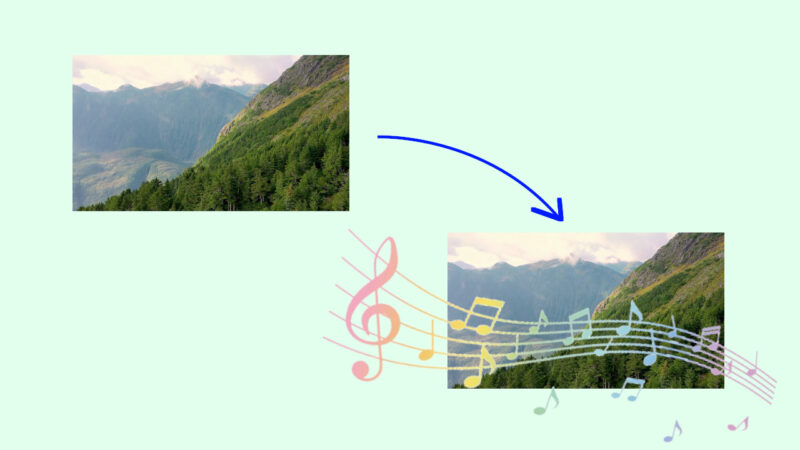
ということです。
どんな時に使用する?
用途としては、
効果音や音楽を入れたいとき
です。

FinalCutProにはたくさんの音がインストールされているため、いろいろ使ってみましょう。
音声の載せ方
音声を載せるには、
サイドバー → 写真・ビデオおよびオーディオ
→ サウンドエフェクト
→ 表示させたいスタイルのタイトルドラッグ&ドロップ
という流れになります。
1、サイドバーから[写真・ビデオおよびオーディオ]を選択
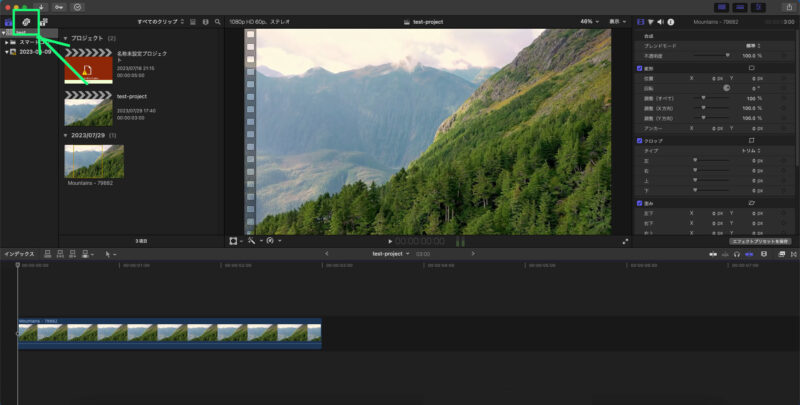
こちらです。

2,[サウンドエフェクト]を選択
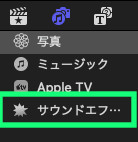

iTunesに入っている音楽なら
[ミュージック]を選びましょう。
3、使用したい音を選択
[サイドエフェクト]の中にたくさんの音のテンプレートがありますので、載せたい音を選択しましょう。
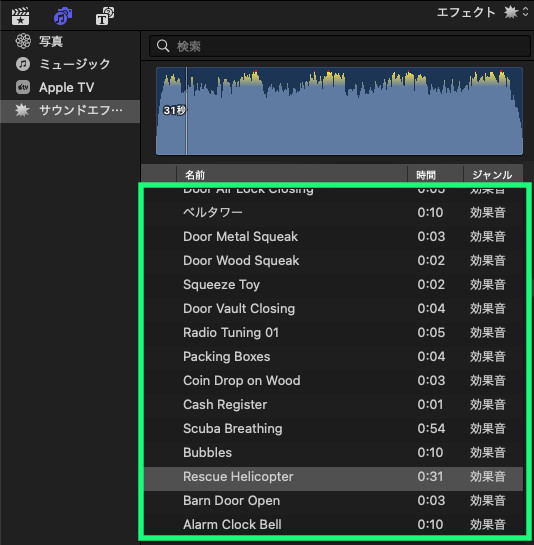
4、選択した音をタイムラインへドラッグ&ドロップ
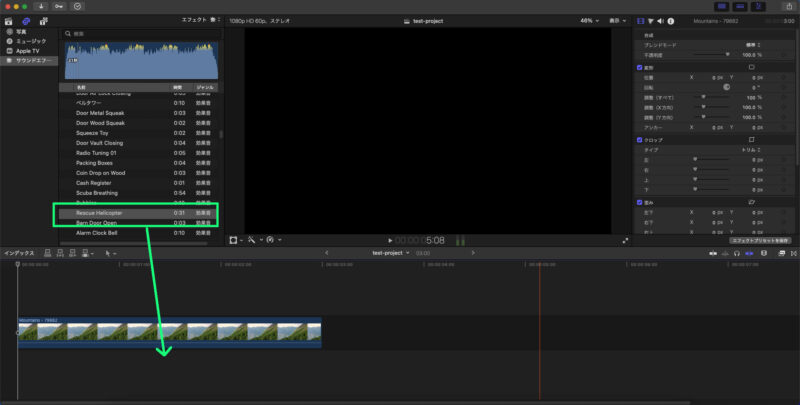

音声は下に表示されます。
5、長さの調整
音声を入れたい長さに調整しましょう。
6、完了
これで、動画に音声がつきました。
音声の編集
音声は主にインスペクタで編集します。
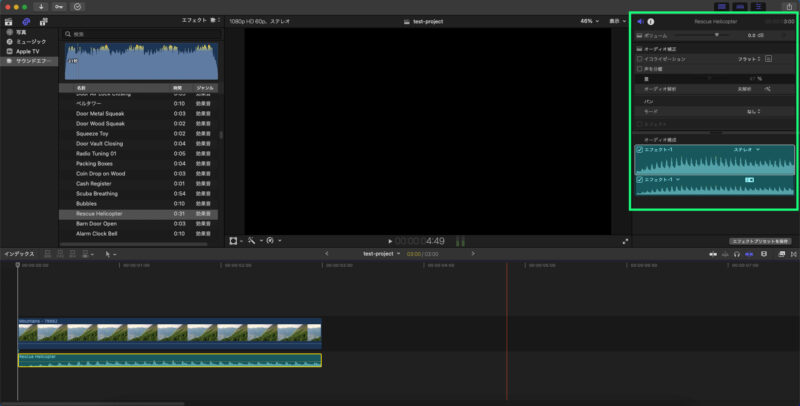
音量を変える
1、インスペクタの「オーディオインスペクタ」を選択
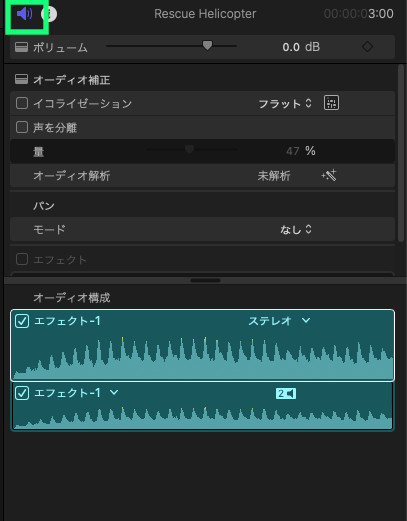
こちらです。

2、[ボリューム]で調整する
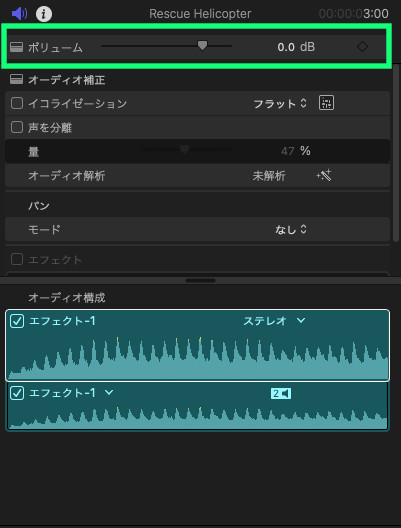

これで音量を変えられます。
まとめ
今回は、FinalCutProXの
音を載せる方法
についてです。
音声は、
効果音やイントロ
など動画編集するうえで使うことがたくさんあります。
また、FinalCutProXでは、最初からたくさんのテンプレートがインストールされているため、いろいろ使ってみましょう。
最後まで読んでいただき、ありがとうございました。

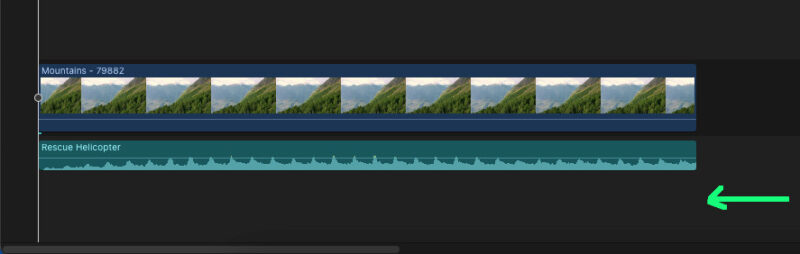

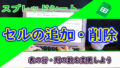
コメント